Avvise mottak av faks
Du kan angi at maskinen skal avvise fakser uten avsenderinformasjon eller fakser fra bestemte avsendere.
Velg ett av følgende forhold for å avvise fakser.
-
Fakser uten anropsidentifikasjon.
-
Fakser fra avsendere som ikke er registrert i maskinens katalog.
-
Fakser fra avsendere som er registrert som avviste numre i maskinen.
Velg en årsak til faksavvisning ved å følge fremgangsmåten nedenfor.
-
Velg
 Oppsett (Setup) i skjermbildet HJEM.
Oppsett (Setup) i skjermbildet HJEM. -
Velg
 Enhetsinnstillinger (Device settings), og trykk deretter OK-knappen.
Enhetsinnstillinger (Device settings), og trykk deretter OK-knappen. -
Bruk

 -knappen for å velge Faksinnstillinger (FAX settings), og trykk deretter på OK-knappen.
-knappen for å velge Faksinnstillinger (FAX settings), og trykk deretter på OK-knappen. -
Bruk

 -knappen for å velge Sikkerhetskontroll (Security control), og trykk deretter på OK-knappen.
-knappen for å velge Sikkerhetskontroll (Security control), og trykk deretter på OK-knappen. -
Bruk

 -knappen for å velge Faksmottak avvist (FAX reception reject), og trykk deretter på OK-knappen.
-knappen for å velge Faksmottak avvist (FAX reception reject), og trykk deretter på OK-knappen. -
Bruk

 -knappen for å velge PÅ (ON), og trykk deretter på OK-knappen.
-knappen for å velge PÅ (ON), og trykk deretter på OK-knappen. -
Bruk knappen

 til å velge årsak til faksavvisning, og trykk deretter på OK-knappen.
til å velge årsak til faksavvisning, og trykk deretter på OK-knappen.- Ingen avsenderinfo (No sender info.)
-
Avviser fakser uten anropsidentifikasjon.
- Ikke i katalogen (Not in directory)
-
Avviser fakser fra avsenderne som ikke er registrert i maskinens katalog.
- Avviste nummer (Rejected numbers)
-
Avviser fakser fra avsendere som er registrert som avviste numre i maskinen.
-
Du finner mer informasjon om hvordan du registrerer det avviste nummeret under Registrere det avviste nummeret.
 Merk
Merk
-
Når maskinen avviser mottak, vises meldingen Mottak avvist. (Reception rejected.) på ventemodusskjermbildet for faksing.
-
Fakser uten anropsidentifikasjon avvises også når du har valgt en annen innstilling enn Ingen avsenderinfo (No sender info.).
Registrere det avviste nummeret
Følg fremgangsmåten nedenfor for å registrere det avviste nummeret.
-
Når bekreftelsesskjermbildet for registrering av det avviste nummeret vises, bruker du knappen

 for å velge Ja (Yes) og trykker deretter på OK-knappen.
for å velge Ja (Yes) og trykker deretter på OK-knappen. -
Bruk knappen

 til å velge kortnummeret som skal registreres, og trykk deretter på OK-knappen.
til å velge kortnummeret som skal registreres, og trykk deretter på OK-knappen. -
Bruk knappen

 for å velge en registreringsmetode, og trykk deretter på OK-knappen.
for å velge en registreringsmetode, og trykk deretter på OK-knappen. -
Registrer det avviste nummeret.
Registrer det avviste nummeret basert på registreringsmetoden.
-
Direkte registrering (Direct entry)
Når du velger denne registreringsmetoden, vises skjermbildet for å registrere faks-/telefonnummeret.
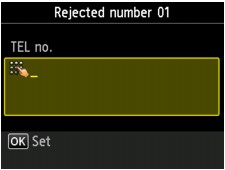
Skjermbildet for å angi faks-/telefonnummer vises når du trykker på OK-knappen. Angi faks-/telefonnummeret du ønsker å registrere, og trykk deretter på OK-knappen.
-
Fra utgående anropslogg (From outgoing call log)
Når du velger denne registreringsmetoden, vises skjermbildet for å velge faks-/telefonnummeret fra de utgående anropsloggene.
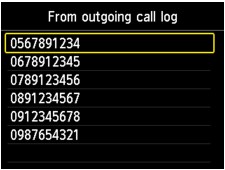
Bruk knappen

 for å velge et faks-/telefonnummer, og trykk deretter på OK-knappen.
for å velge et faks-/telefonnummer, og trykk deretter på OK-knappen. -
Fra innkommende anropslogg (From incoming call log)
Når du velger denne registreringsmetoden, vises skjermbildet for å velge faks-/telefonnummeret eller navnet fra de innkommende anropsloggene.
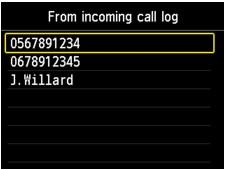
Bruk knappen

 for å velge et faks-/telefonnummer eller et navn, og trykk deretter på OK-knappen.
for å velge et faks-/telefonnummer eller et navn, og trykk deretter på OK-knappen. Merk
Merk-
Det kan hende at denne registreringsmetoden ikke er tilgjengelig, avhengig av landet eller regionen tjenesten er kjøpt i.
-
-
 Merk
Merk
-
Hvis du vil registrere et annet avvist nummer, bruker du knappen

 for å velge et annet registreringsnummer og deretter registrere det avviste nummeret.
for å velge et annet registreringsnummer og deretter registrere det avviste nummeret.Du kan registrere opptil 10 avviste numre.
-
Du kan skrive ut listen over avviste numre (LISTE MED AVVISTE NUMMER (REJECTED NUMBER LIST)).
-
Slik endrer du det registrerte avviste nummeret:
-
Velg det registrerte avviste nummeret du ønsker å endre, og trykk deretter på OK-knappen.
-
Bruk

 -knappen for å velge Rediger (Edit), og trykk deretter på OK-knappen.
-knappen for å velge Rediger (Edit), og trykk deretter på OK-knappen.Skjermbildet for endring av det registrerte avviste nummeret vises.
-
Endre det registrerte avviste nummeret på samme måte som du registrerte det.
-
Fullfør registreringen på samme måte som da du først registrerte nummeret.
-
-
Slik sletter du det registrerte avviste nummeret:
-
Velg det registrerte avviste nummeret du ønsker å slette, og trykk deretter på OK-knappen.
-
Bruk knappen

 for å velge Slett (Delete), og trykk deretter på OK-knappen.
for å velge Slett (Delete), og trykk deretter på OK-knappen.Bekreftelsesskjermbildet vises.
-
Bruk knappen

 til å velge Ja (Yes), og trykk deretter på OK-knappen.
til å velge Ja (Yes), og trykk deretter på OK-knappen.
-
-
Du kan registrere det avviste nummeret ved å velge Funksjonsliste (Function list) på ventemodusskjermbildet for faksing og deretter velge Avviste nummer (Rejected numbers) under Telefonnummerregistrering (TEL number registration).


